So löschen Sie hiberfil.sys, um Speicherplatz in Windows Guiding Tech Windows freizugeben
Verschiedenes / / August 13, 2022
Wenn Sie ein Gerät über einen längeren Zeitraum verwenden, wird Ihnen der Speicherplatz zwangsläufig ausgehen. Es gibt zwar mehrere Möglichkeiten, solche Probleme mit geringem Speicherplatz zu beheben, aber wir wetten, dass Sie nicht wussten, dass es einige Dateien des Systemreservespeichers gibt, die gelöscht werden können, um Speicherplatz freizugeben. Eine solche Datei heißt hiberfil.sys.
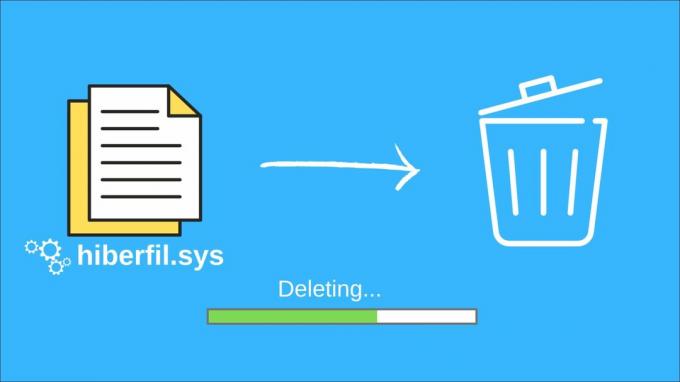
Hiberfil.sys ist eine Systemdatei, die sicher gelöscht werden kann, um Speicherplatz freizugeben. Wenn Sie diesen Artikel lesen, werden Sie verstehen, wofür diese Datei verwendet wird und wie Sie diese Datei für etwas freien Speicherplatz löschen können.
Was ist die Datei hiberfil.sys?
Wenn Sie jemals über die Energiemodi von Windows gestolpert sind, müssen Sie auf den Ruhezustand gestoßen sein. Es handelt sich um eine Energiesparfunktion, die die aktuelle Sitzung auf der Festplatte speichert, bevor der PC heruntergefahren wird. Sobald Sie es hochgefahren haben, können Sie Ihre Sitzung fortsetzen, ohne Anwendungen und Programme erneut öffnen zu müssen.
Jetzt muss Ihr Computer über einen zugewiesenen Speicherplatz verfügen, um all diese sitzungsbezogenen Daten zu speichern. Aus diesem Grund haben wir die Dateien hiberfil.sys. Außerdem müssen diese Programmdaten aus dem RAM auf die Festplatte verschoben werden, wo sie gespeichert werden.
Die Dateigröße liegt in der Nähe der Größe des Arbeitsspeichers und liegt normalerweise bei etwa 50-75 % der Größe des Arbeitsspeichers. Dies bedeutet, dass es mehrere Gigabyte Speicherplatz belegt. Wenn Sie wissen möchten, wie viel Größe es einnimmt, fahren Sie mit dem nächsten Abschnitt fort.
Wie viel Speicherplatz hiberfil.sys-Dateien einnehmen
Schritt 1: Öffnen Sie die Einstellungen-App unter Windows und klicken Sie auf Speicher.
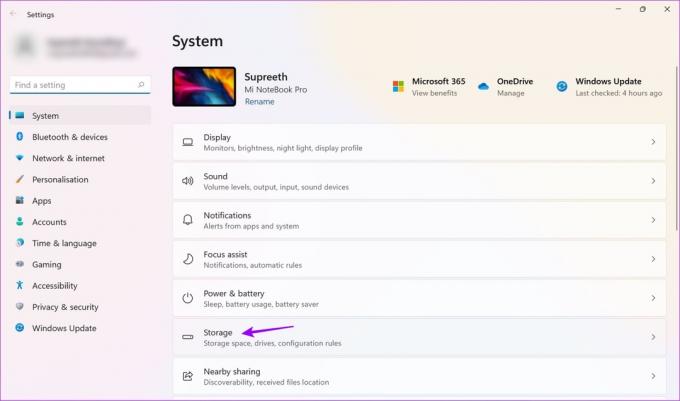
Schritt 2: Gehen Sie jetzt zu Weitere Kategorien anzeigen.
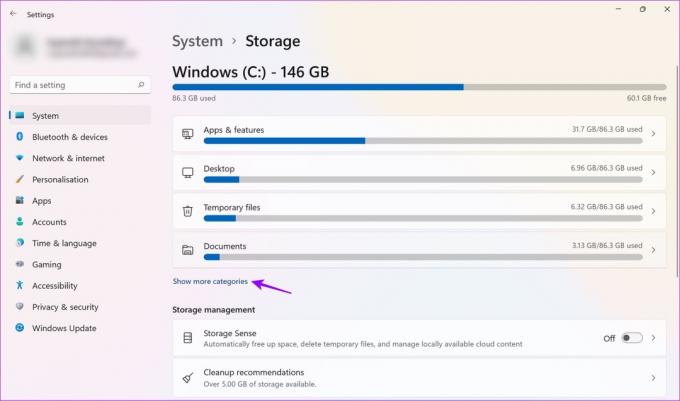
Schritt 3: Wählen Sie System & reserviert.

Sie können jetzt sehen, wie viel Speicherplatz die Ruhezustandsdatei auf Ihrem System belegt. Es dauert ungefähr 6 GB auf meinem System. Je nach Gerät und Konfiguration kann es auf Ihrem Computer mehr oder sogar weniger sein.

Ist es sicher, hiberfil.sys zu löschen
Einfach gesagt, ja, es ist sicher, die Ruhezustandsdatei zu löschen, es sei denn, Sie sind sich sicher, dass Sie den Ruhezustand nicht verwenden möchten. So können Sie die Datei problemlos löschen und ein paar Gigabyte Speicherplatz in Ihrem System freigeben.
Wenn Sie Ihre Meinung ändern und sich zu einem beliebigen Zeitpunkt für den Ruhezustand entscheiden möchten, können Sie auch diese Datei problemlos wiederherstellen.
In den späteren Abschnitten des Artikels haben wir eine Schritt-für-Schritt-Anleitung zum Löschen und Wiederherstellen der Datei bereitgestellt. Darüber hinaus erfordern sowohl das Löschen als auch das Wiederherstellen nichts als eine Eingabeaufforderung. Das Verfahren kann also als sicher angesehen werden.
Sollten Sie den Ruhezustand deaktivieren
Der Hauptunterschied zwischen dem Energiesparmodus und dem Ruhezustand besteht darin, dass der Ruhezustand erheblich weniger Strom verbraucht. Wenn diese Funktion also nützlich erscheint, raten wir davon ab, hiberfil.sys zu löschen.
Wenn diese Funktion nicht erforderlich ist und es wichtig ist, Speicherplatz freizugeben, löschen Sie diese Dateien. Wenn Sie ein Benutzer mit Administratorrechten sind, können Sie außerdem auf die Eingabeaufforderung zugreifen und diese Dateien löschen.
So löschen Sie hiberfil.sys
Wir haben erwähnt, dass die Eingabeaufforderung verwendet wird, um die Datei zu löschen. Hier ist eine Schritt-für-Schritt-Anleitung dazu.
Schritt 1: Suchen Sie die Eingabeaufforderung im Startmenü.
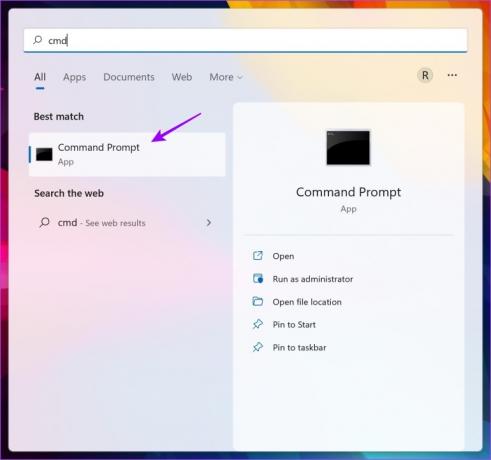
Schritt 2: Klicken Sie mit der rechten Maustaste und wählen Sie „Als Administrator ausführen“.
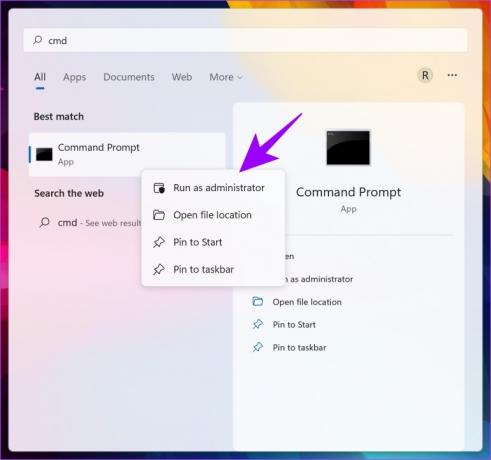
Schritt 3: Geben Sie nach dem Öffnen ein powercfg -h aus und drücken Sie die Eingabetaste.
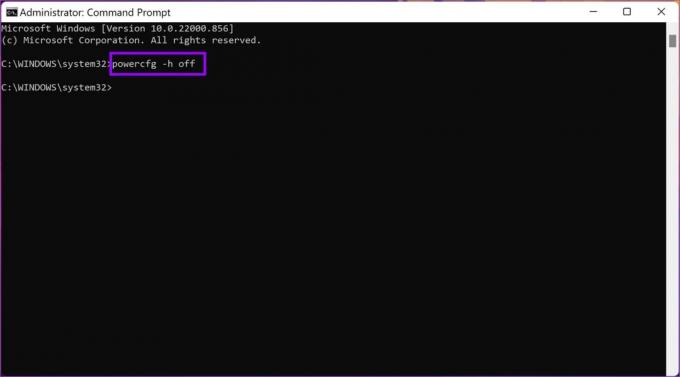
Das ist es. Der Ruhezustand ist jetzt effektiv deaktiviert und Sie können sehen, dass er auch in den Systemdateien unsichtbar ist. Dies hat mir auch geholfen, die 6 GB zu sparen, die ich zuvor erwähnt habe.
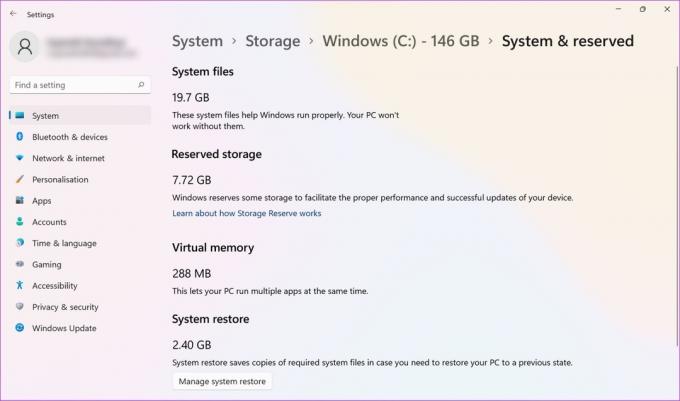
So stellen Sie hiberfil.sys wieder her
Das Wiederherstellen von hiberfil.sys ist ebenfalls einfach.
Wenn Sie Windows 7, 8, 9, 10 und 11 verwenden: Öffnen Sie die Eingabeaufforderung als Administrator und geben Sie ein Powercfg – h an. Dadurch wird der Ruhezustand wieder auf Ihrem PC aktiviert.

Wenn Sie Windows XP verwenden: Öffnen Sie die Systemsteuerung, wählen Sie Energieoptionen, wählen Sie die Registerkarte Ruhezustand und deaktivieren Sie das Kontrollkästchen, um den Ruhezustand zu aktivieren.
So können Sie hiberfil.sys in Windows löschen. Wenn Sie weitere Fragen haben, sehen Sie sich den folgenden Abschnitt an, in dem wir einige häufig gestellte Fragen beantwortet haben, die Sie möglicherweise haben.
Häufig gestellte Fragen
Sobald Sie die Ruhezustandsdatei gelöscht haben, können Sie die Ruhezustandsoption auf Ihrem System nicht mehr verwenden. Ihre Energieoptionen sind also auf den Ruhezustand, das Herunterfahren und den Neustart beschränkt.
Sie können die Größe mithilfe der Eingabeaufforderung im Administratormodus reduzieren. Es gibt jedoch einen Mindestprozentsatz an RAM, auf den die Größe von hiberfi.sys eingestellt werden muss, und Sie können ihn nicht weiter reduzieren. Dies liegt normalerweise bei etwa 40-55%. Sie müssen tippen Powercfg –h –Größenprozentsatz. Wenn ich es zum Beispiel auf 40 % reduzieren muss, muss ich tippen Powercfg –h –Größe 40.
Leider soll die Datei nur auf dem Laufwerk verbleiben, auf dem Windows installiert ist. Daher können Sie hiberfil.sys-Dateien nicht verschieben oder partitionieren.
Ruhezustandsdatei sicher löschen
Dies ist alles, was Sie über hiberfil.sys wissen müssen und wie und warum Sie es löschen müssen. Wir hoffen, dass dieser Artikel Ihnen geholfen hat, erheblichen Speicherplatz auf Ihrem Gerät freizugeben. Haben Sie weitere Fragen zu Ihrem Windows-Gerät? Teilen Sie sie in den Kommentaren unten.
Zuletzt aktualisiert am 12. August 2022
Der obige Artikel kann Affiliate-Links enthalten, die Guiding Tech unterstützen. Dies beeinträchtigt jedoch nicht unsere redaktionelle Integrität. Die Inhalte bleiben unvoreingenommen und authentisch.



